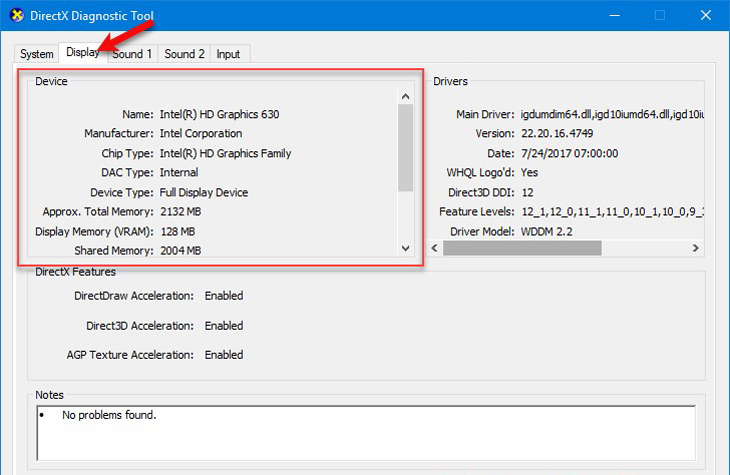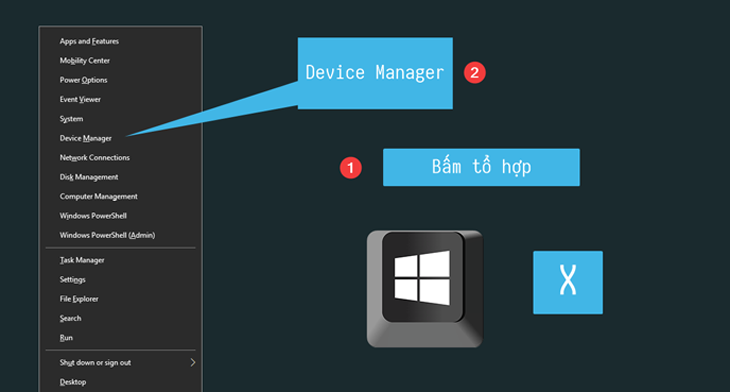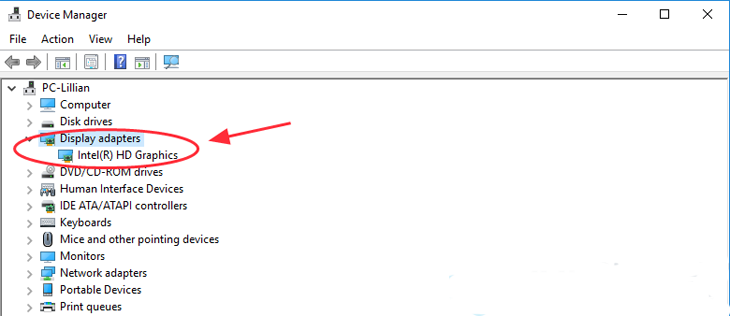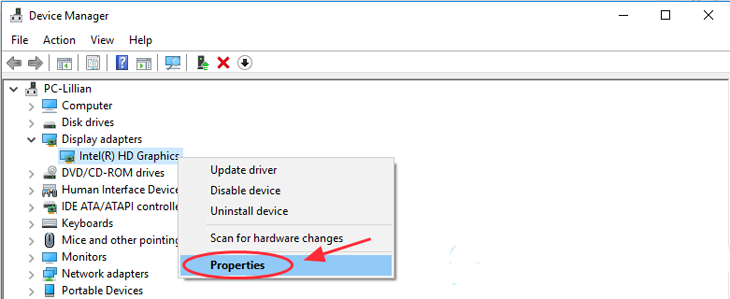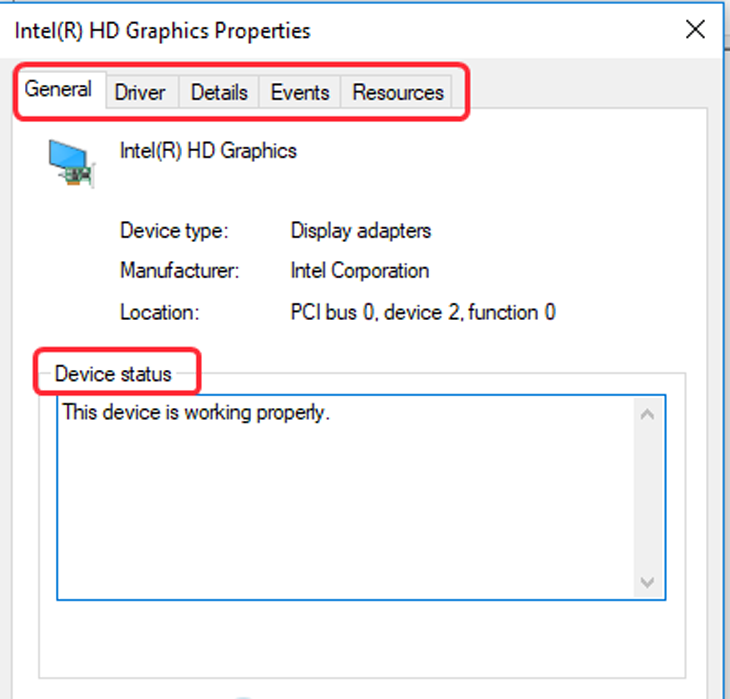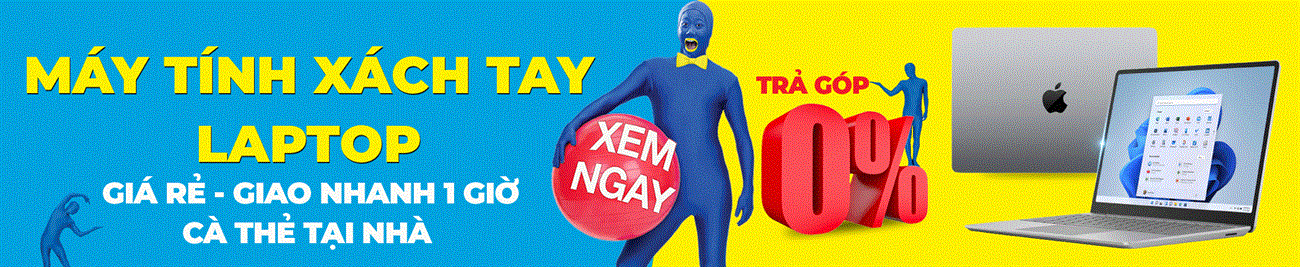Hướng dẫn cách xem card màn hình trên Windows đơn giản, nhanh chóng
Đăng 3 năm trước
52.160
Đôi lúc bạn sẽ cần phải kiểm tra card màn hình trên máy tính là loại gì. Bài viết dưới đây sẽ hướng dẫn bạn cách xem loại card màn hình nhanh chóng và đơn giản.
Xem ngay các sản phẩm giá đỡ laptop chính hãng giá tốt, hỗ trợ bạn góc nhìn thoải mái, làm việc hiệu quả và bảo vệ máy tính tốt hơn:
Đế Laptop Rain Design RD10080 Nhôm Bạc
675.000₫
750.000₫
-10%Xem đặc thù điển hình nổi bật
- Tăng hiệu quả tản nhiệt, thao tác dùng linh hoạt với khả năng nâng thiết bị lên cao 67 mm.
- Làm từ nhôm (aluminium) nguyên khối bền bỉ, chống ăn mòn.
- Sử dụng được cho các laptop, Macbook, tablet có độ dài dưới 10.4 inch.
- Trang bị chân đế gắn cao su giảm trơn trượt tối ưu.
- Kiểu dáng đơn giản, gọn nhẹ, bố trí và đặt laptop tiện lợi.
Xem chi tiết
1Cách xem card màn hình bằng hộp thoại Run
Bước 1: Nhấn tổ hợp phím Windows + R để mở hộp thoại Run. Sau đó nhập lệnh “dxdiag” rồi nhấn OK.
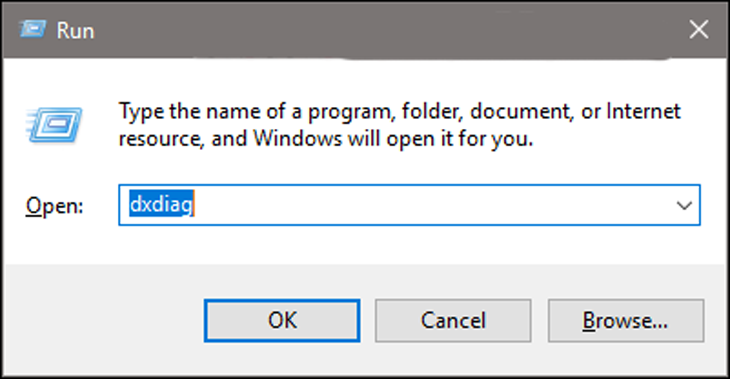
Bước 2: Trong hộp thoại hiện lên, bạn click chọn thẻ Display. Phần thông tin về card màn hình sẽ được hiện lên ở ô Device như hình bên dưới.
2Cách xem card màn hình trong trình quản lý thiết bị Device Manager
Để kiểm tra card màn hình trên hệ điều hành quản lý Windows bạn hoàn toàn có thể truy vấn trình quản trị thiết bị Device Manager .
Bước 1: Nhấn tổ hợp phím Windows và phím X trên bàn phím cùng lúc, sau đó chọn Device Manager.
Bước 2: Click chuột 2 lần vào mục Display adapters. Bạn sẽ nhìn thấy loại card màn hình hiển thị dưới mục này.
Bước 3: Click chuột phải vào tên card màn hình hiện lên này và chọn Properties.
Bước 4: Một bảng thông tin về card màn hình hiện ra cho bạn biết về loại card màn hình, tình trạng hoạt động có đang bình thường không và trình điều khiển của card màn hình,…
3Cách xem card màn hình bằng phần mềm CPU-Z
Bước 1: Bạn cần tải xuống phần mềm GPU-Z tại đây.
Đây là phần mềm hỗ trợ kiểm tra thông số card màn hình trên laptop, máy tính bàn của bạn. CPU-Z có khả năng hiển thị thông tin chi tiết nhất về model, GPU, mã sản phẩm, tốc độ xử lý… và đặc biệt, mới đây, CPU Z còn được tích hợp khả năng phát hiện card NVIDIA thật hay giả.
Bước 2: Sau khi đã cài đặt phần mềm xong, bạn mở nó lên, giao diện phần mềm sẽ cho bạn biết những thông tin rất chi tiết về card màn hình như hình ảnh phía dưới.
Xem ngay các mẫu laptop bán chạy nhất tại Điện máy XANH:
Trên đây là bài viết hướng dẫn bạn cách kiểm tra card màn hình trên máy tính. Mong rằng từ thông tin bài viết, bạn sẽ kiểm tra được card màn hình của mình thật đúng chuẩn !
Source: https://thomaygiat.com
Category : Máy Tính
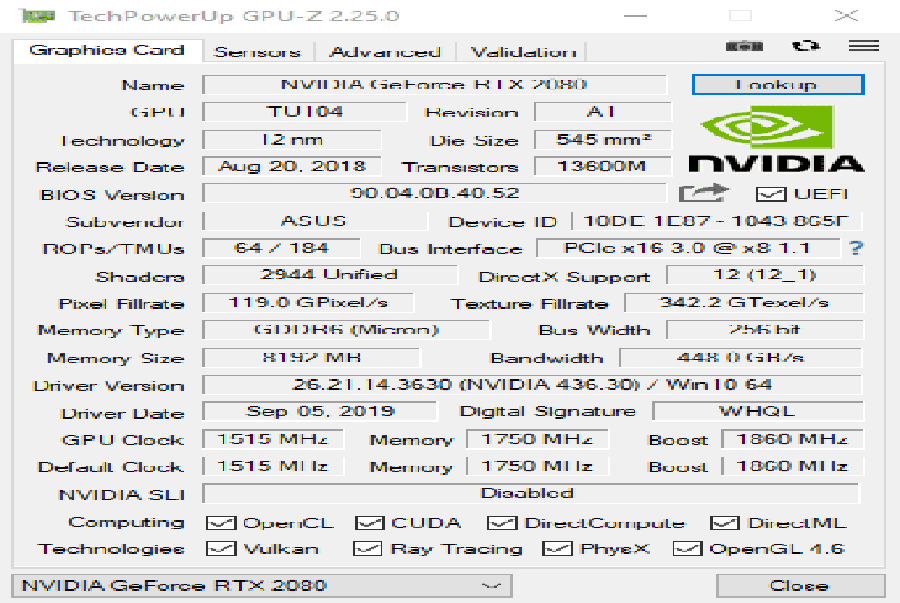

Khắc Phục Máy Tính Bị Đen Màn Hình Chỉ Thấy Chuột Tại Nhà
Khắc phục lỗi máy tính bị đen màn hình chỉ thấy chuột tại nhà Máy tính bị đen màn hình chỉ thấy chuột khiến nhiều…

Nguyên nhân và cách xử lý khi laptop bị treo không tắt được
Chiếc máy tính tưởng chừng như là người bạn không thể thiếu trong việc xử lý công việc, nhưng một ngày nọ, khi bạn đang…

Laptop Gigabyte AORUS 15P YD 73S1224GH – GEARVN.COM
Mục ChínhThông số kĩ thuật : Đánh giá chi tiết laptop Gigabyte AORUS 15P YD 73S1224GH Siêu chiến binh AORUS với thiết kế đột phá và…

6 mẫu laptop dưới 15 triệu tốt nhất 2022 phù hợp cho mọi người
Mục Chính1. Laptop Dell Inspiron N3505 R5Thông số kỹ thuậtƯu điểmKhuyết điểm2. Laptop HP Pavilion 15 eg0513TU i3Thông số kỹ thuậtƯu điểmKhuyết điểm3. Laptop MSI…

TOP #12 CHIẾC LAPTOP 12 INCH MỎNG NHẸ NHẤT HIỆN NAY
Nếu bạn là nhân viên văn phòng hoặc học sinh sinh viên, ở mọi điều kiện tài chính và đang muốn tìm một chiếc laptop…

Top 5 laptop dưới 10 triệu bán chạy nhất năm 2022 tại Điện máy XANH
Biên tập bởi Trần Ngọc Mỹ Phương Cập nhật 5 tháng trước 287 Bạn đang đọc: Top 5 laptop dưới 10 triệu bán chạy nhất…
![Thợ Sửa Máy Giặt [ Tìm Thợ Sửa Máy Giặt Ở Đây ]](https://thomaygiat.com/wp-content/uploads/sua-may-giat-lg-tai-nha-1.jpg)